Définir une image Instagram comme fond d'écran de votre iPhone 5
Instagram est une application assez amusante avec laquelle jouer, surtout si l'on considère la qualité impressionnante des images que l'iPhone 5 est capable de produire. Et bien qu'il soit amusant de pouvoir publier ces images sur votre compte et de les partager avec vos amis, une image que vous avez modifiée avec Instagram peut parfois sembler très belle. Tellement génial, en fait, que vous voudrez peut-être le voir chaque fois que vous allumez votre téléphone. Heureusement, l'iPhone 5 simplifie la définition de l'une de vos images Instagram comme fond d'écran sur votre appareil afin que vous puissiez en profiter à chaque fois que vous utilisez votre téléphone.
Utilisez les images Instagram comme fonds d'écran iPhone 5
Si vous n'avez pas encore découvert à quel point il est facile de changer le fond d'écran de votre iPhone, vous verrez qu'il s'agit d'un processus court pour obtenir une image de votre pellicule, flux photo, album ou application Instagram sur votre fond d'écran. Et basculer entre les photos est aussi simple que de répéter ce processus si vous décidez que vous voulez quelque chose de nouveau. Notez que ce tutoriel supposera que l'application Instagram est déjà installée sur votre téléphone et qu'elle est configurée avec les informations de votre compte. si vous ne l'avez pas encore téléchargé, vous pouvez le faire depuis l'App Store sur votre appareil.
Étape 1: appuyez sur l'icône Paramètres .

Ouvrez le menu Paramètres iPhone
Étape 2: faites défiler vers le bas et sélectionnez l'option Luminosité et papier peint .
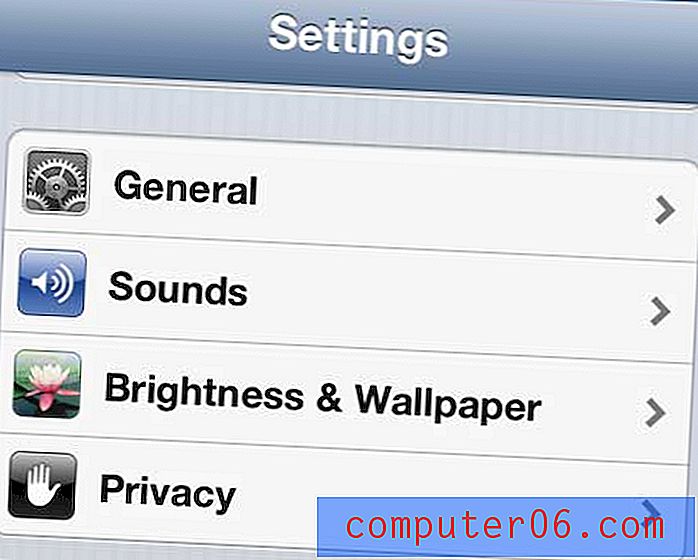
Ouvrez le menu Luminosité et papier peint
Étape 3: appuyez sur la flèche à droite de la section Fond d'écran .
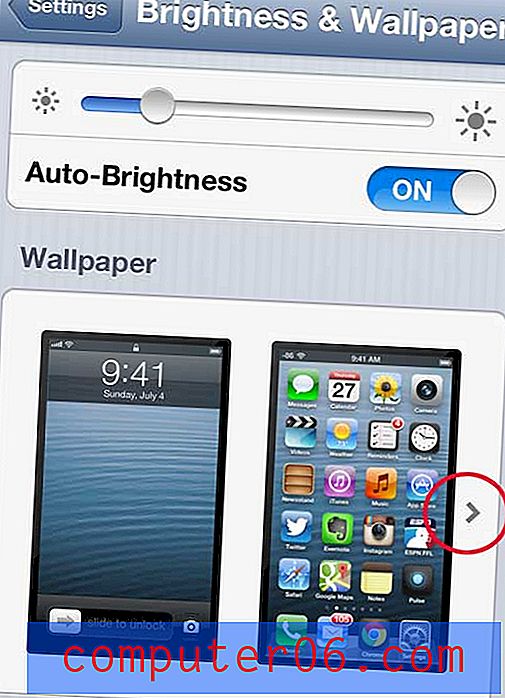
Appuyez sur la flèche à droite de la section Papier peint
Étape 4: Sélectionnez l'option Instagram .
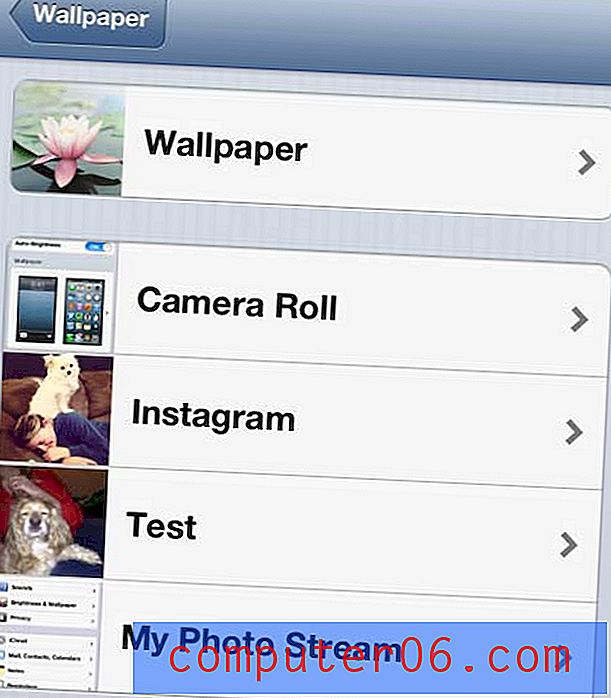
Sélectionnez l'option Instagram
Étape 5: Touchez l'image Instagram que vous souhaitez utiliser comme fond d'écran.
Étape 6: faites glisser l'image pour la positionner (si nécessaire). Vous pouvez également pincer l'écran pour effectuer un zoom avant ou arrière. Appuyez sur le bouton Définir lorsque vous avez terminé.
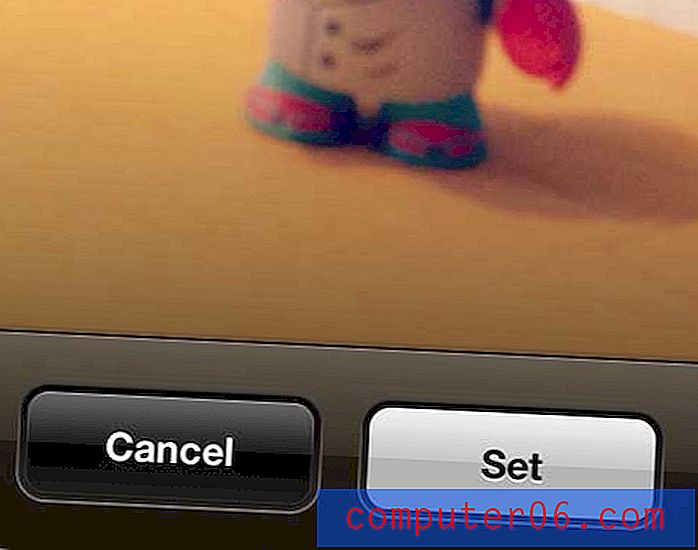
Déplacez et redimensionnez votre image, puis appuyez sur le bouton Définir
Étape 7: Appuyez sur le bouton Définir l'écran d'accueil pour définir l'image comme fond d'écran.
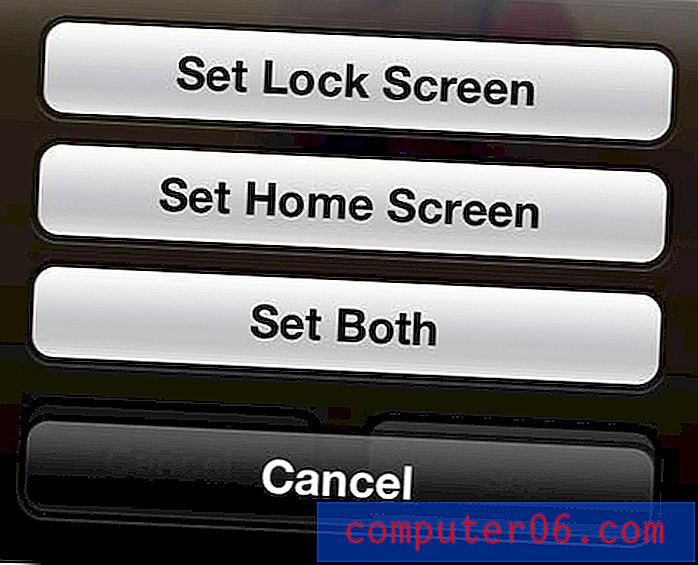
Appuyez sur le bouton Définir l'écran d'accueil
Vous remarquerez que vous avez la possibilité de spécifier également votre image d'écran de verrouillage au cours de ce processus, vous pouvez donc également utiliser ces mêmes étapes pour obtenir ce résultat.
Saviez-vous que vous pourriez télécharger automatiquement toutes les photos que vous prenez avec votre iPhone 5 sur votre compte Dropbox? Lisez cet article pour en savoir plus sur l'intégration de Dropbox à votre iPhone.



